Grove - 光手势颜色接近传感器 (TMG39931)

Grove - 光、手势、颜色和接近传感器是一款基于 TMG39931 的产品,具有先进的手势检测、接近检测、数字环境光感 (ALS)、颜色感应 (RGBC) 以及用于广播的光学模式生成/传输功能。这款四合一传感器可以收集环境数据,并通过 I2C 总线进行传输。
可升级为工业传感器
通过 SenseCAP S2110 控制器 和 S2100 数据记录仪,您可以轻松将 Grove 转换为 LoRaWAN® 传感器。Seeed 不仅帮助您进行原型设计,还为您提供使用 SenseCAP 系列强大的工业传感器扩展项目的可能性。
SenseCAP S210x 系列工业传感器为环境传感提供开箱即用的体验。请参考性能更高、更可靠的 S2102 无线光强传感器,用于光强检测。该系列包括用于土壤湿度、空气温度和湿度、光强、二氧化碳、EC,以及 8 合 1 气象站的传感器。尝试最新的 SenseCAP S210x,为您的下一个成功的工业项目助力。
| SenseCAP 工业传感器 |
| S2102 光强传感器 |
特性
- 单设备集成光学解决方案
- 环境光感应
- 紫外线和红外线阻隔滤波器
- 复杂手势感应
- 适合在深色玻璃后操作 - 高灵敏度
- 接近检测
- 条形码模式生成和传输
- 单个内部 LED 的双重用途
- 调整以提供一致的读取效果
规格
| 项目 | 值 |
|---|---|
| 供电电压 | 3.3V / 5V |
| 工作温度 | -30~85℃ |
| 存储温度 | -40~85℃ |
| 最大光照度 [klx] | 60 |
| 接口 | I2C |
| I2C 地址 | 0x39 |
典型应用
- 手势检测
- 颜色感应
- 环境光感应
- 手机触摸屏禁用
- 机械开关替代
- 打印条形码仿真
工作原理
手势检测
手势检测利用四个方向光电二极管感应反射的红外能量(由集成 LED 提供),将物理运动信息转换为数字信息。
接近检测
接近检测功能通过光电二极管检测反射的红外能量(由集成 LED 提供)实现物体检测。
数字环境光感应与颜色感应
颜色和环境光检测功能提供红、绿、蓝和透明光强度数据。每个 R、G、B、C 通道都配备紫外线和红外线阻隔滤波器以及专用数据转换器,同时生成 16 位数据。这种架构允许应用程序准确测量环境光并感应颜色,从而使设备能够计算照度和色温、控制显示屏背光以及色度。
支持的平台
| Arduino | Raspberry Pi | |||
|---|---|---|---|---|
 |  |  |  |  |
入门指南
使用 Arduino
硬件
所需材料
| Seeeduino V4.2 | Base Shield | Grove - 光&手势&颜色&接近传感器 (TMG39931) |
|---|---|---|
 |  |  |
| 立即购买 | 立即购买 | 立即购买 |
-
步骤 1. 将 Grove - 光&手势&颜色&接近传感器 (TMG39931) 连接到 Grove-Base Shield 的 I2C 端口。
-
步骤 2. 将 Grove-Base Shield 插入 Seeeduino。
-
步骤 3. 使用 USB 数据线将 Seeeduino 连接到电脑。

软件
如果这是您第一次使用 Arduino,我们强烈建议您在开始之前查看 Arduino 入门指南。
手势功能尚未支持,因为该功能需要 AMS 提供的算法。一旦获得 AMS 的支持,我们将更新此库。
示例 1
-
步骤 1. 从 Github 下载 Seeed_TMG3993 库。
-
步骤 2. 参考 如何安装库 为 Arduino 安装库。
-
步骤 3. 重启 Arduino IDE。打开示例,可以通过以下三种方式打开:
- 在 Arduino IDE 中直接打开,路径为:File --> Examples --> Seeed TMG3993(Grove - 光&手势&颜色&接近传感器) --> Example1-ProximityPullRaw。

- 在电脑中打开,点击 basic_demo.ino,路径为 XXXX\Arduino\libraries\Seeed_TMG3993-master\examples\Example1-ProximityPullRaw\Example1-ProximityPullRaw.ino,其中 XXXX 是您安装 Arduino IDE 的位置。

- 或者,您可以点击代码块右上角的图标
 ,将以下代码复制到 Arduino IDE 的新草图中。
,将以下代码复制到 Arduino IDE 的新草图中。
#include <Wire.h>
#include "Seeed_TMG3993.h"
TMG3993 tmg3993;
void setup()
{
Serial.begin(9600);
Serial.println("TMG3993 Proximity Example");
Wire.begin();
if (tmg3993.initialize() == false)
{
Serial.println("Device not found. Check wiring.");
while (1);
}
tmg3993.setupRecommendedConfigForProximity();
tmg3993.enableEngines(ENABLE_PON | ENABLE_PEN | ENABLE_PIEN);
}
void loop()
{
if (tmg3993.getSTATUS() & STATUS_PVALID)
{
uint8_t proximity_raw = tmg3993.getProximityRaw(); //读取接近数据将清除状态位
Serial.print("Proximity Raw: ");
Serial.println(proximity_raw);
}
delay(1);
}
库文件可能会更新。此代码可能不适用于更新后的库文件,因此我们建议您使用前两种方法。
如果一切正常,接近传感器的原始 (uint16_t) 数据应该可以从串行监视器读取。
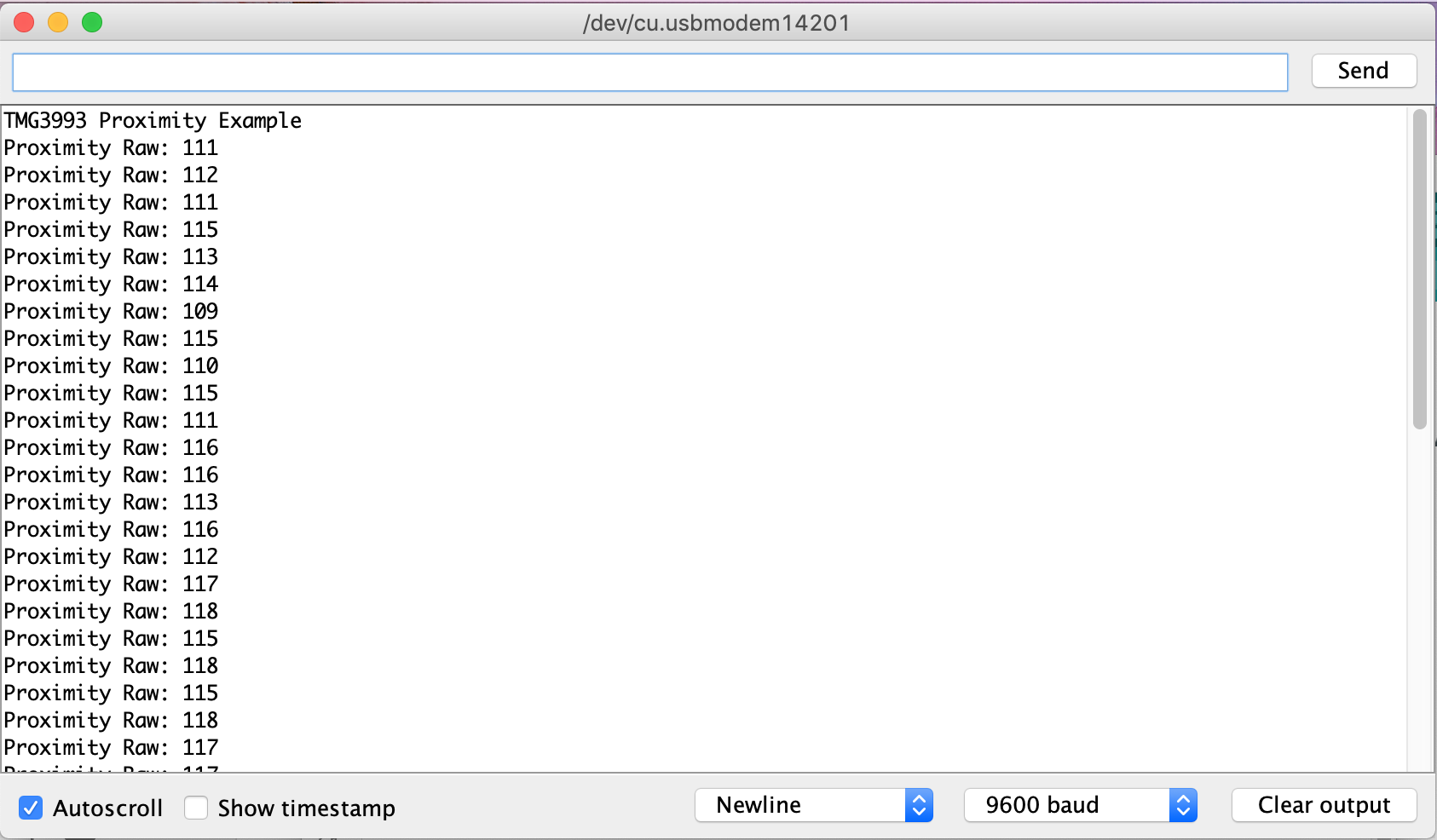
如果您想运行其他示例,可以执行类似的步骤。
示例 2
此示例也用于检测接近,但采用中断方式。
需要配置两个阈值——低阈值和高阈值。任何接近值在此范围内不会触发事件,但超出此范围的值将触发事件。具体来说,当接近传感器值低于低阈值超过 10 次时,将发出接近移除事件;当接近传感器值高于高阈值超过 10 次时,将发出接近检测事件。这里的 10 次可以通过 setInterruptPersistenceReg 配置(请参阅 setupRecommendedConfigForProximity 示例)。
-
步骤 1. 从 Github 下载 Seeed_TMG3993 库。
-
步骤 2. 参考 如何安装库 为 Arduino 安装库。
-
步骤 3. 重启 Arduino IDE。打开示例,与示例 1 的方式相同,但这次选择 "Example2-ProximityInterrupt" 而不是 "Example1"。或者将以下代码复制到 Arduino IDE:
#include <Wire.h>
#include "Seeed_TMG3993.h"
TMG3993 tmg3993;
int last_interrupt_state = -1;
void setup()
{
Serial.begin(9600);
Serial.println("TMG3993 Proximity Example");
Wire.begin();
if (tmg3993.initialize() == false)
{
Serial.println("Device not found. Check wiring.");
while (1);
}
tmg3993.setupRecommendedConfigForProximity();
tmg3993.setProximityInterruptThreshold(25, 150); //小于 5cm 将触发接近事件
tmg3993.enableEngines(ENABLE_PON | ENABLE_PEN | ENABLE_PIEN);
}
void loop()
{
if (tmg3993.getSTATUS() & STATUS_PINT)
{
uint8_t proximity_raw = tmg3993.getProximityRaw(); //读取接近数据将清除状态位
if (proximity_raw >= 150 && last_interrupt_state != 1) {
Serial.println("Proximity detected!!!");
Serial.print("Proximity Raw: ");
Serial.println(proximity_raw);
last_interrupt_state = 1;
} else if (proximity_raw <= 25 && last_interrupt_state != 0) {
Serial.println("Proximity removed!!!");
Serial.print("Proximity Raw: ");
Serial.println(proximity_raw);
last_interrupt_state = 0;
}
// 别忘了清除中断位
tmg3993.clearProximityInterrupts();
}
delay(10);
}
库文件可能会更新。此代码可能不适用于更新后的库文件,因此我们建议您使用前两种方法。
上传代码到 Seeeduino 后,您应该在串行监视器中看到类似以下内容。
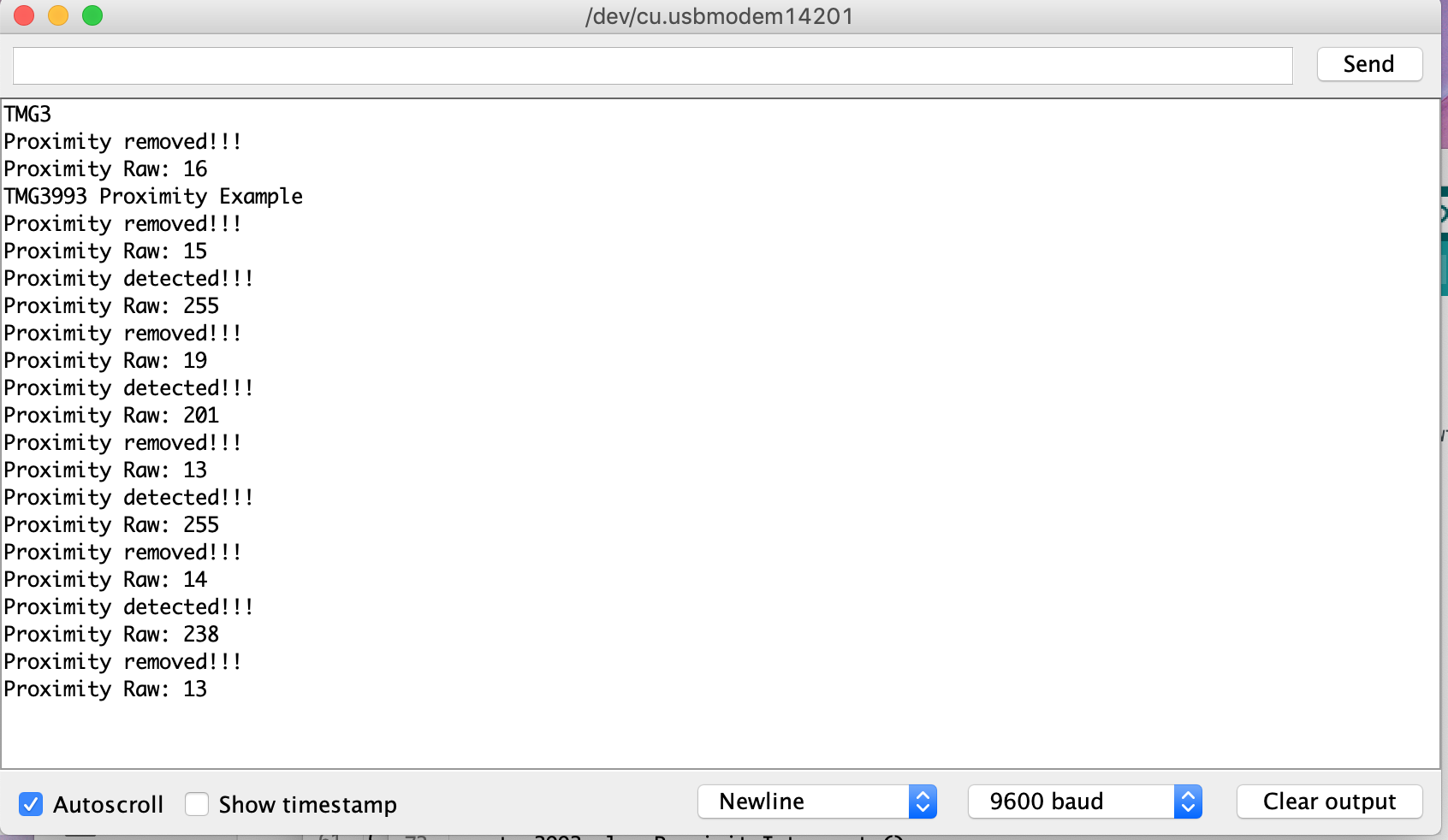
示例 3
此示例读取 R、G、B、C 传感器值。C 在芯片数据手册中定义为未经过滤的透明通道。本示例还根据传感器应用说明中的公式计算环境光的 Lux 值。
-
步骤 1. 从 Github 下载 Seeed_TMG3993 库。
-
步骤 2. 参考 如何安装库 为 Arduino 安装库。
-
步骤 3. 重启 Arduino IDE。打开示例,与示例 1 的方式相同,但这次选择 "Example3-Color-Light" 而不是 "Example1"。或者将以下代码复制到 Arduino IDE 中:
#include <Wire.h>
#include "Seeed_TMG3993.h"
TMG3993 tmg3993;
void setup()
{
Serial.begin(9600);
Serial.println("TMG3993 Color Example");
Wire.begin();
if (tmg3993.initialize() == false)
{
Serial.println("Device not found. Check wiring.");
while (1);
}
tmg3993.setADCIntegrationTime(0xdb); // 集成时间:103ms
tmg3993.enableEngines(ENABLE_PON | ENABLE_AEN | ENABLE_AIEN);
}
void loop()
{
if (tmg3993.getSTATUS() & STATUS_AVALID)
{
uint16_t r,g,b,c;
int32_t lux, cct;
tmg3993.getRGBCRaw(&r, &g, &b, &c);
lux = tmg3993.getLux(r, g, b, c);
// CCT 的计算仅来自 `应用说明`,
// 根据我们的测试结果,可能存在误差。
cct = tmg3993.getCCT(r, g, b, c);
Serial.print("RGBC 数据: ");
Serial.print(r);
Serial.print("\t");
Serial.print(g);
Serial.print("\t");
Serial.print(b);
Serial.println("\t");
Serial.println(c);
Serial.print("Lux: ");
Serial.print(lux);
Serial.print("\tCCT: ");
Serial.println(cct);
Serial.println("----");
// 别忘了清除中断位
tmg3993.clearALSInterrupts();
}
delay(100);
}
库文件可能会更新。此代码可能不适用于更新后的库文件,因此我们建议您使用前两种方法。
上传代码到 Seeeduino 后,您应该在串行监视器中看到类似以下内容。
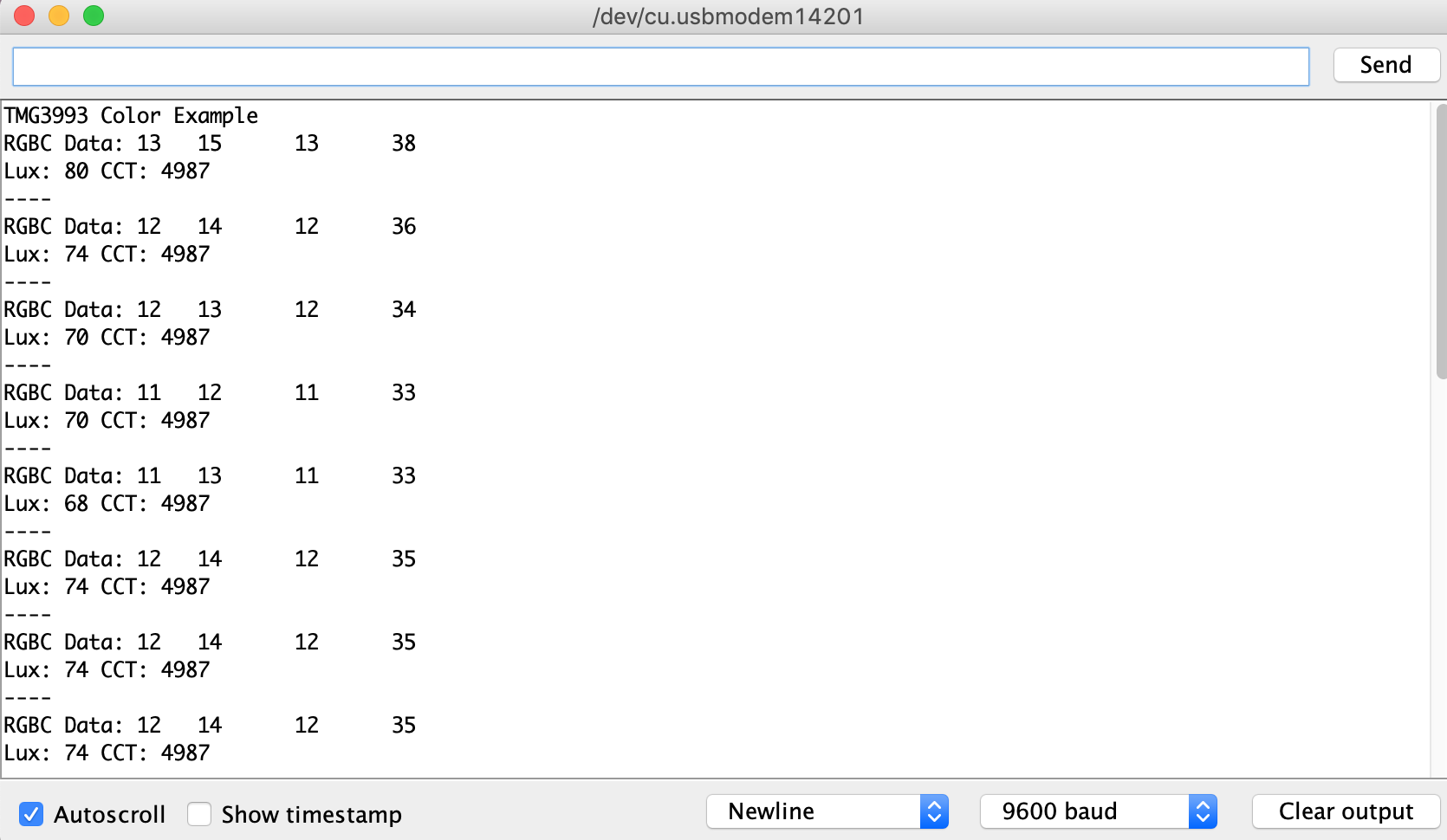
在线原理图查看器
资源
-
[PDF] TMG39931 数据手册
-
[PDF] PDF 版本 WIKI
技术支持与产品讨论
感谢您选择我们的产品!我们致力于为您提供多种支持,以确保您使用我们的产品时获得流畅的体验。我们提供多个沟通渠道,以满足不同的偏好和需求。

